com
안드로이드 휴대폰 애플리케이션 초기화 및 데이터 지우기 빠르게 하는 팁
by Kitle · 2020. 07. 15.
개발 / 테스트 / 실 사용중 예기치 않은 오류가 생기는 경우 앱 데이터를 지우고 새로 테스트 해야 하는 경우가 있습니다.
1. 첫번째 방법 - 앱 지웠다 다시 설치하기 가장 쉬운 방법은 '지웠다 깔기'입니다. 만약 핸드폰이나 소프트웨어를 잘 모르는 사용자라면 가장 추천하기 쉬운 방법입니다. 앱을 모바일 폰에서 삭제하고 스토어를 통해 다시 다운로드 받습니다. 그러면 해결되는 문제가 생각보다 많습니다. 많은 앱 제조사나 게임사등이 알 수 없는 오류인 경우 가장 빠르게 추천하는 방식이죠. 웃긴게 이걸로 해결되는게 많습니다. 컴퓨터/전자기기도 마찬가지였습니다. 과거에는 문제가 되면 껐다 켜봐 로 처리하는 경우가 많았죠.
2. 두번째 방법 - 핸드폰의 앱 데이터 지우기 안드로이드 폰에서만 가능한 기능입니다. 핸드폰 설정 > 애플리케이션 > 삭제하고자 하는 애플리케이션 선택 > 저장공간 > 데이터 삭제 / 캐시 삭제 를 진행하시면 됩니다.
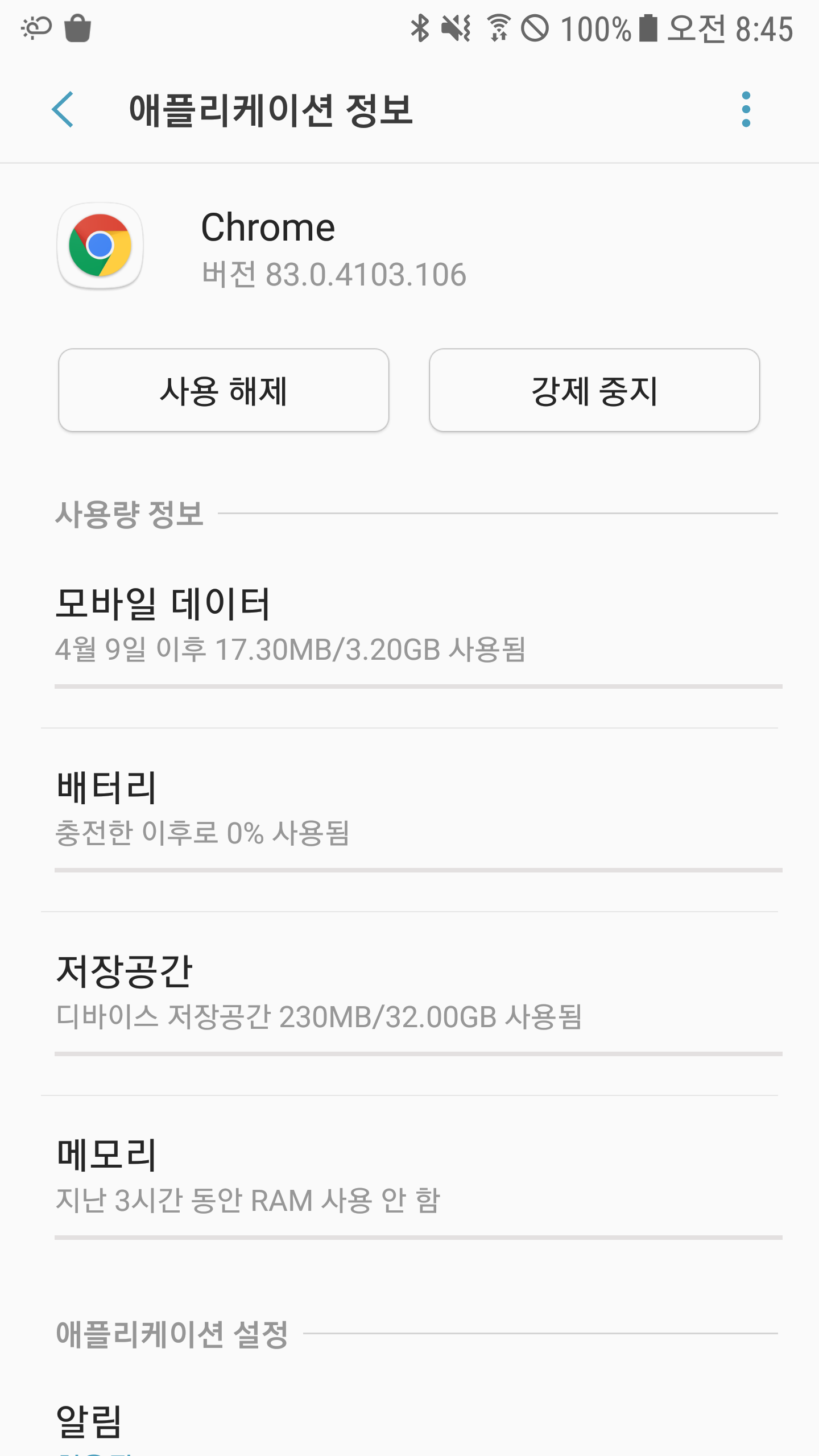
위의 사진은 애플리케이션 > 크롬의 진입 모습입니다.
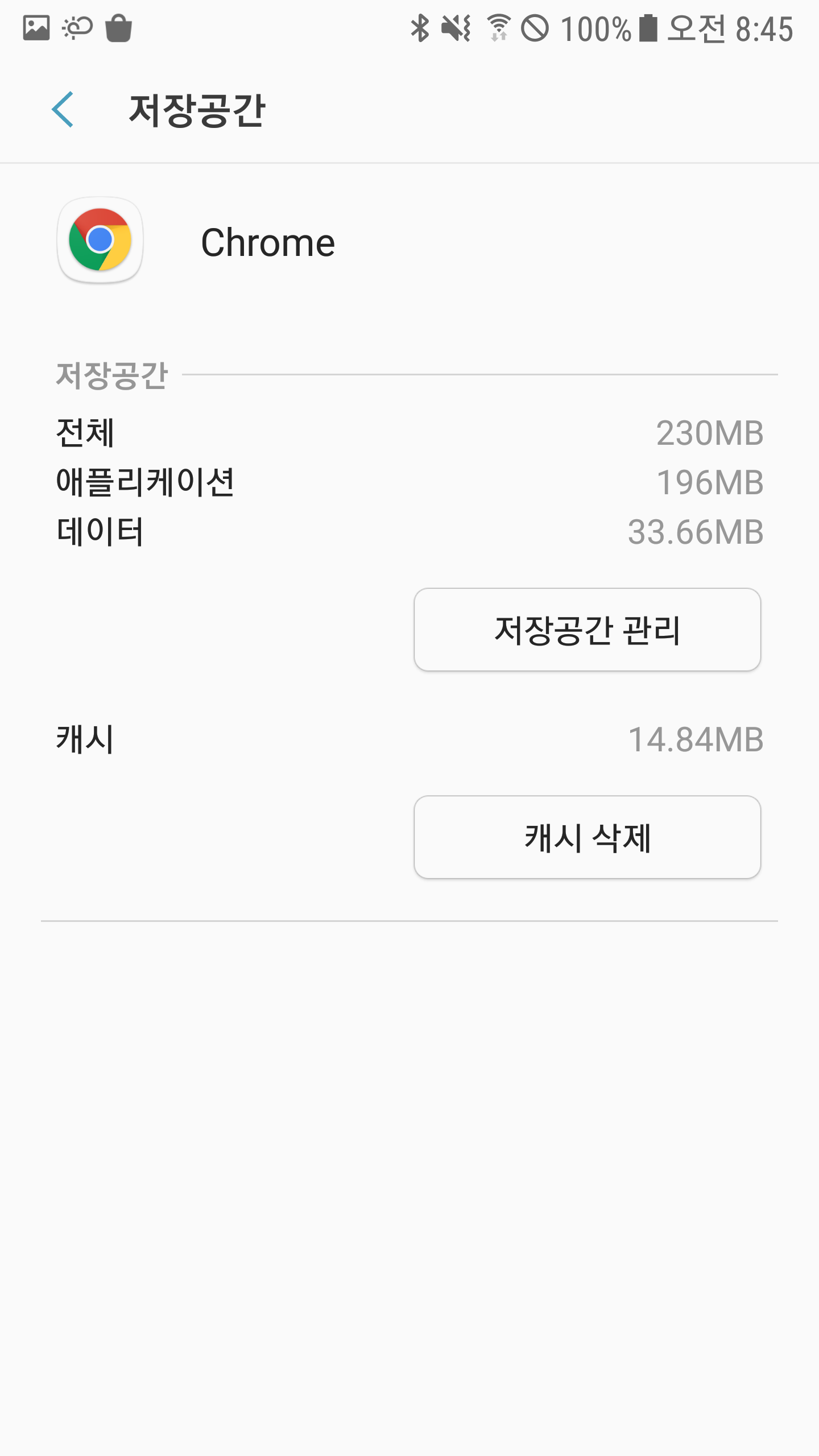
애플리케이션 > 저장공간 메뉴로 들어온 모습입니다. 여기서 앱을 재설치 하지 않고 앱 데이터를 삭제할 수 있습니다.
adb 활용하기 주로 개발자나 전문가들이 활용하는 방법입니다. android debug bridge 라고 불리는 툴인데요. PC나 기타 환경에서 명령어로 기기와 통신할 수 있는 툴이라고 생각하면 편합니다. 우선 설치되었다는 가정하에,
3-1 PC와 핸드폰 USB 케이블로 연결
3-2 핸드폰에서 '디바이스 데이터에 접근허용' 팝업에서 '허용 선택
3-3 PC에서 터미널 실행
3-4 adb devices 명령어로 해당 디바이스 연결 여부 확인
$ adb devices List of devices
attached 06157df67002561b device
이렇게 붙어있는 장치가 뜨게 됩니다. 이제 삭제하고자 하는 앱 패키지 이름을 알아야겠죠? adb는 패키지 이름으로 삭제 요청을 할 수 있기 때문입니다.
3-5 패키지 이름 알아내기 터미널에서 다음과 같이 명령어를 하면 adb shell 로 진입합니다.
$ adb shell
ooo:/ $
같은 화면이 나올텐데 여기서 다음 명령어를 입력해 봅니다.
ooo:/ $ pm list packages -f
그러면 패키지들이 주루룩 나올겁니다. 여기서는 크롬 브라우저 앱으로 해보겠습니다.
...중략...
package:/system/priv-app/ImsLogger+/ImsLogger+.apk=com.sec.imslogger
package:/system/app/FidoUafClient_v16/FidoUafClient_v16.apk=com.sec.android.fido.uaf.client
package:/system/app/ClipboardUIService/ClipboardUIService.apk=com.samsung.android.clipboarduiservice
package:/system/app/KeyChain/KeyChain.apk=com.android.keychain
package:/data/app/com.android.chrome-2/base.apk=com.android.chrome
...중략...
패키지 이름이 com.android.chrome 임을 알 수 있네요.
이제 데이터 삭제 명령어를 알아보겠습니다.
pm clear [패키지 이름]
으로 사용하면 됩니다.
사용 예)
adb 쉘 진입 후
$adb shell
ooo:/ $ pm clear com.android.chrome
하셔도 되고
adb shell 진입전에 한번에 해도 되겠습니다.
쉘을 빠져 나오시고 한번에 해 보겠습니다.
$ adb shell pm clear com.android.chrome
Success
성공 메세지가 떴네요. 어렵지 않죠?
설정 > 애플리케이션 > 해당 앱 > 저장공간에 들어가보면 캐시/데이터가 삭제되어 용량이 줄어든 것을 알 수 있습니다. 단, 이런경우 보통 앱을 사용하면서 저장되었던 로그인 정보 등은 사라지니, 다시 로그인 해야하는 경우가 대부분입니다
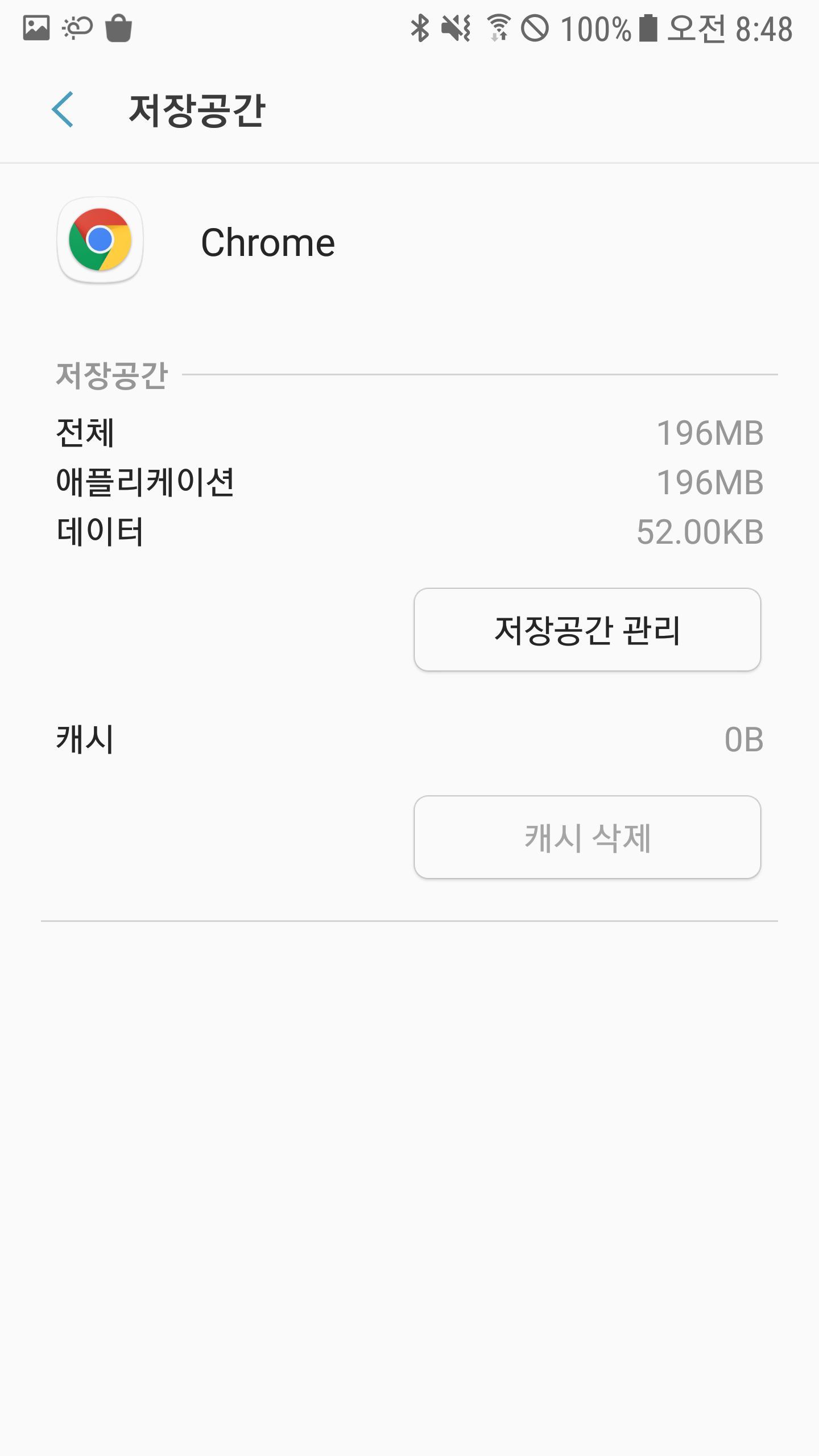
복잡하다면 복잡하겠지만 하루에도 테스트/개발 목적으로 수십번 및 여러대의 디바이스를 삭제하려면 손으로 일일이 삭제하는 것보다 명령어로 사용하는 것이 장점이 많기 때문입니다. 화면이 잘 안보이거나 터치가 안먹힐때도 활용할 수있겠습니다.
이렇게 명령어로 더 빠르고 쉽게 데이터를 삭제해보세요~
